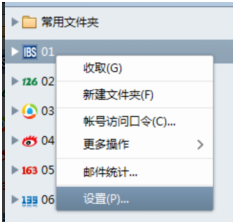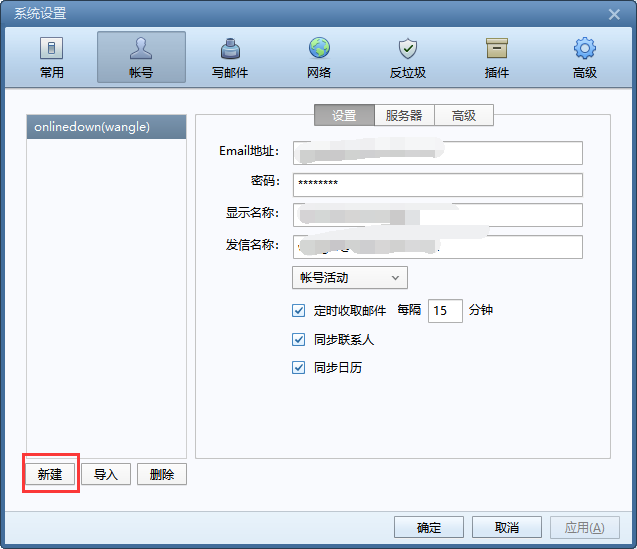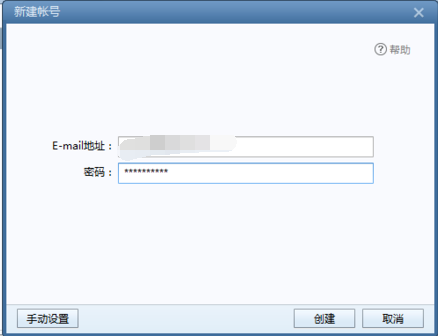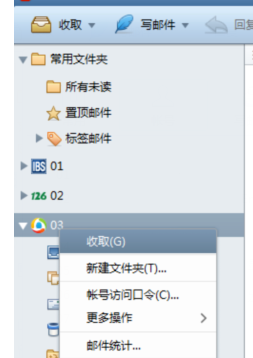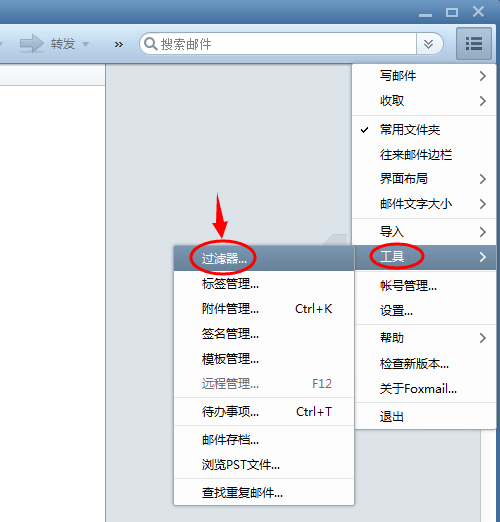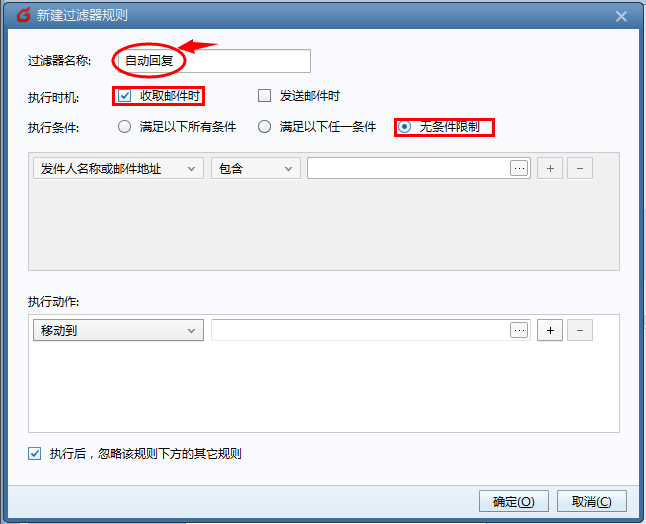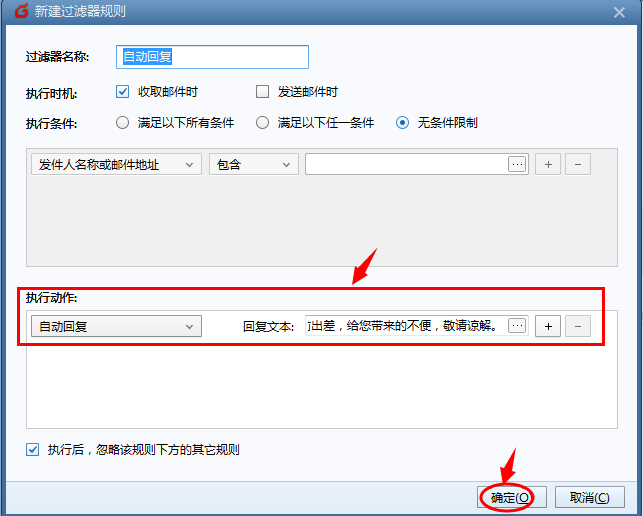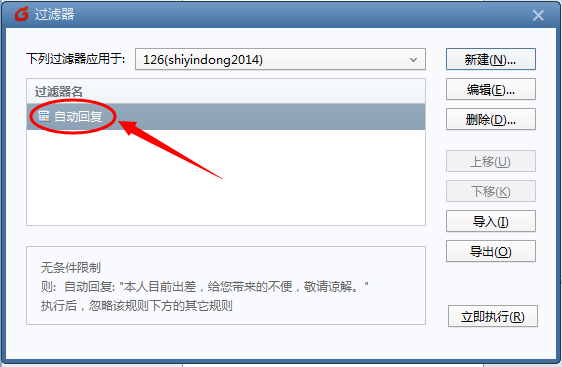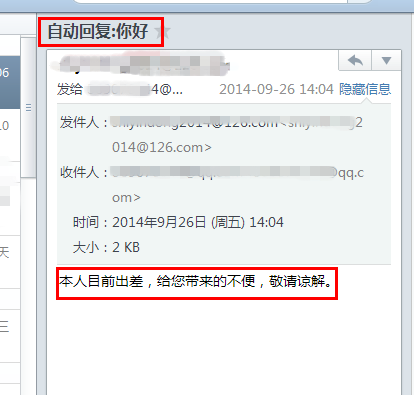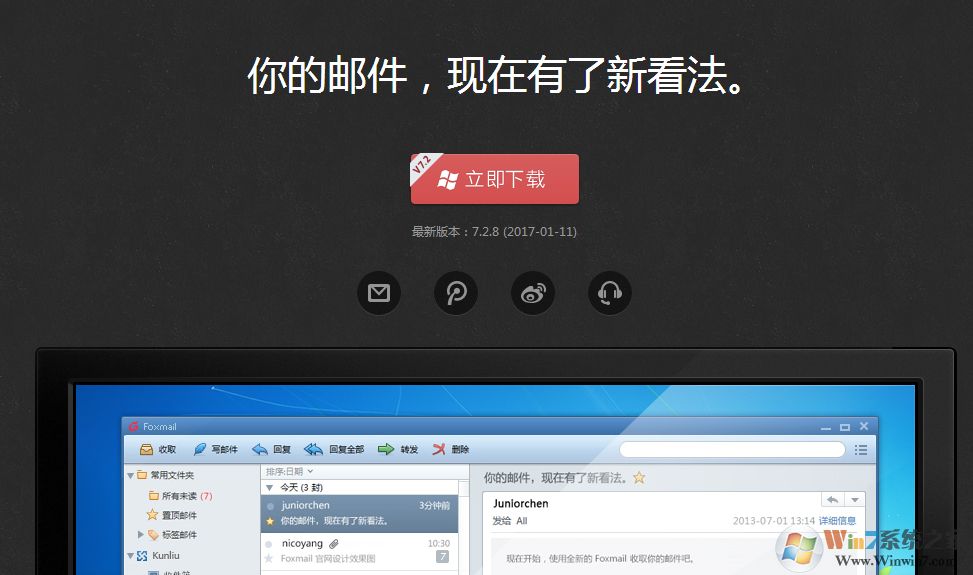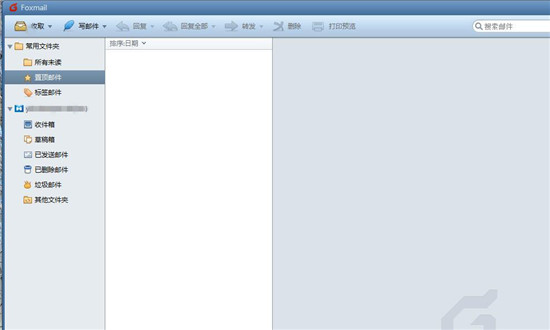
Foxmail电脑版使用方法
foxmail怎么添加新邮箱到常用邮箱中
1、打开下载好的foxmail邮箱软件,打开软件后,在左侧的邮箱点击鼠标右键,在弹出的选项中点击【设置】。
2、在打开的foxmail邮箱设置窗口中点击顶部的【账号】,点击左下角的【新建】。
3、在打开的新建窗口中选择您需要新建的邮箱。
4、输入邮箱的账号和密码,输入完成后点击【创建】。
5、创建完成后,在您新建号的邮箱右键点击,在弹出的选项中点击【收取】就可收取邮件了。
FoxMail邮箱如何撤回已发送的邮件?
我们在发邮件的时候,经常会遇到邮件发错,或者错别字的情况,如果让对方看到了就尴尬了。那么已经发出的邮件能不能撤回呢?答案是可以的。
1、首先我们在Foxmail的客户端中找到发送邮件使用的邮箱,点击该邮箱地址下方的“已发送邮件”栏目,找到需要撤回的邮件。
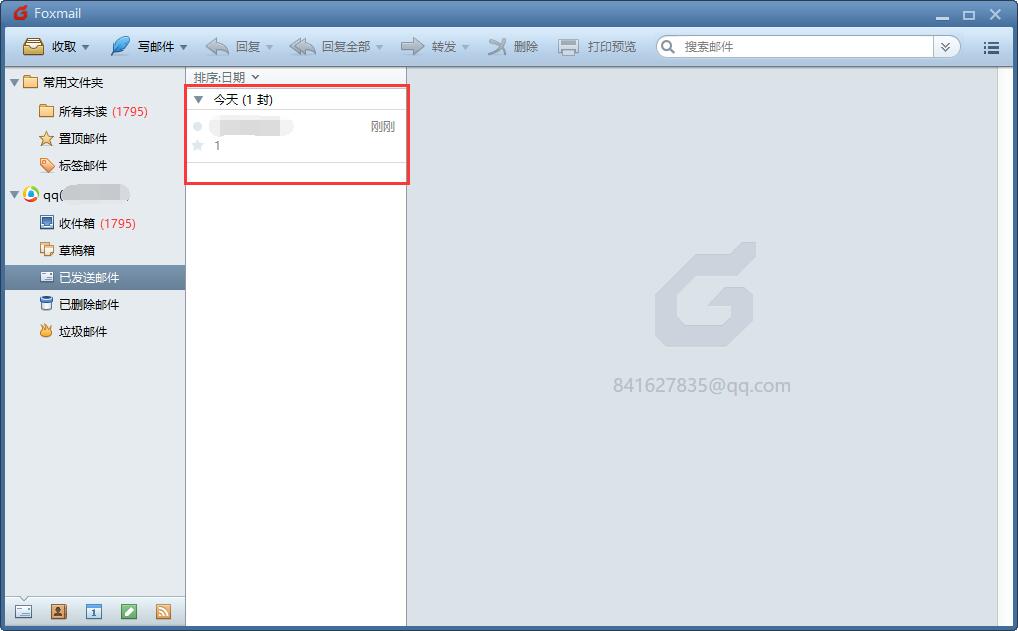
2、之后使用鼠标右键单击该邮件,在打开的右键菜单中单击选择“撤回邮件”功能。
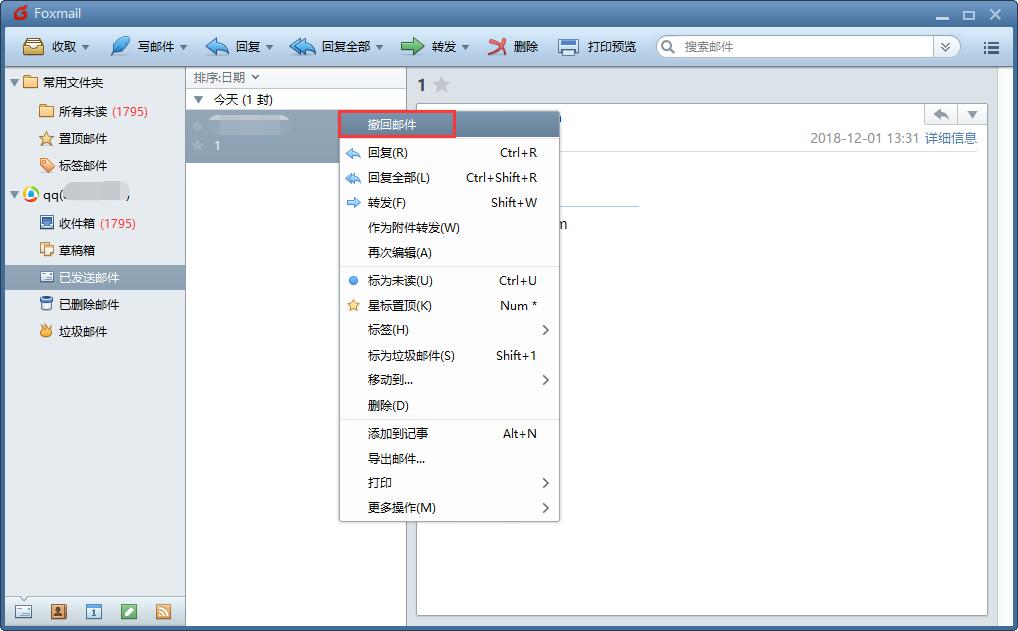
3、然后在新窗口中确认撤回,点击“是”即可。需要注意的是如果对方已经浏览了该邮件就不能撤回了,所以要抓紧时间喔!
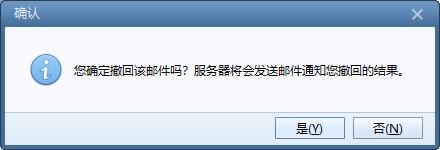
Foxmail电脑版常见问题
Foxmail如何设置邮件的自动回复
1、打开在安装好的Foxmail邮箱软件,打开软件后,点击右侧的设置在弹出的选择中点击【工具】,然后选择【过滤器】。
2、在打开的Foxmail邮箱过滤器窗口中,点击【新建】。
3、在打开的新建窗口中,输入名称,执行的方式,执行的方法,您可以自行选择。
4、设置【执行动作】为“自动回复”,在后面可以输入具体的回复内容,输入完成后点击【确定】就可以了。
5、Foxmail邮箱过滤器设置完成。
6、在发送邮件之后,会受到自动回复的内容